Prehrávanie z USB
Prehrávanie hudby z USB
Pripojte USB zariadenie do USB portu.
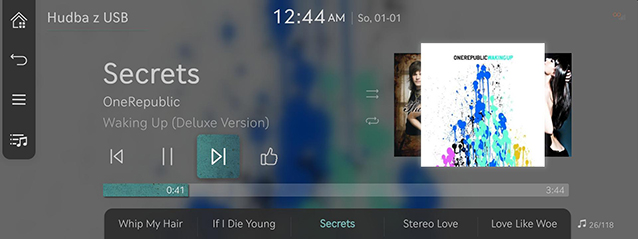
Ak chcete prehrávať hudbu z USB zariadenia počas prehrávania iných médií, na obrazovke iných médií stlačte [![]() ] > Zdroje médií > Hudba z USB.
] > Zdroje médií > Hudba z USB.
Prehrávanie súboru sa pozastaví alebo spustí.
|
Umiestnenie |
Podrobnosti |
|
Predná obrazovka |
|
|
Ovládač |
|
Prehrá sa predchádzajúci/nasledujúci súbor.
|
Umiestnenie |
Podrobnosti |
|
Predná obrazovka |
Dotknite sa [ |
Skladba sa prehráva zrýchlene.
|
Umiestnenie |
Podrobnosti |
|
Predná obrazovka |
Po dlhom dotyku na [ |
-
Pri stlačení [
 /
/ ] na 5 sekúnd alebo dlhšie sa rýchlosť prehrávania zmení 4X > 20X.
] na 5 sekúnd alebo dlhšie sa rýchlosť prehrávania zmení 4X > 20X. -
Počas vyhľadávania dopredu/dozadu sa neprehráva žiadny zvuk.
Vyhľadá predchádzajúci/nasledujúci súbor.
Počas vyhľadávania sa názov súboru zvýrazní. Keď sa zobrazí názov požadovaného súboru, stlačte TUNE a ovládač na tlačidle ovládania z predného sedadla na prehrávanie súboru.
|
Umiestnenie |
Podrobnosti |
|
Ovládacie tlačidlo na prednom sedadle |
Otáčajte ovládač TUNE nahor/nadol. Keď sa zobrazí požadovaný súbor, tlačidlo stlačte. |
|
Ovládač |
Otáčajte ovládač doľava/doprava. Keď sa zobrazí požadovaný súbor, stlačte ovládač. |
Požadovaný súbor môžete prehrávať pomocou prehľadania zoznamu.
-
Stlačte [
 ] na obrazovke prehrávania. Alebo stlačte [
] na obrazovke prehrávania. Alebo stlačte [ ] > Zoznam.
] > Zoznam.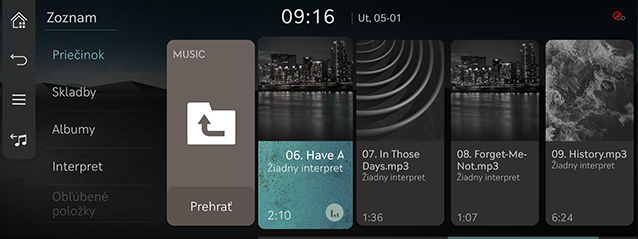
-
Na obrazovke so zoznamom vyhľadajte požadovaný súbor podľa priečinka, skladieb, albumov, interpretov alebo obľúbených. Súbor sa prehrá po zvolení požadovaného súboru po vyhľadávaní.
-
Ak na obrazovke so zoznamom stlačíte tlačidlo Prehrať, prehrávanie sa spustí od prvého súboru v rámci zvoleného priečinka.
-
Ak chcete prehrávať vrátane multimediálnych súborov v podpriečinku, aktivujte možnosť [
 ] > Zopakovať priečinok, vrátane podpriečinkov.
] > Zopakovať priečinok, vrátane podpriečinkov.
Prehrajú sa všetky súbory v náhodnom poradí.
-
Na obrazovke prehrávania stlačte [
 ] > Náhodne.
] > Náhodne.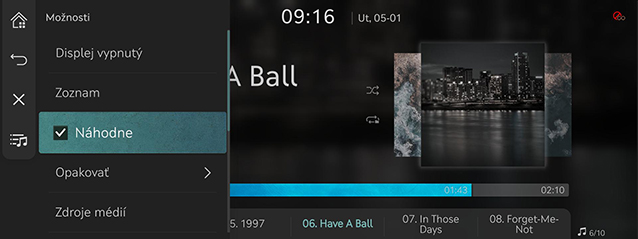
-
Zaškrtnutím políčka naľavo od Náhodne nastavíte náhodné prehrávanie. Náhodné prehrávanie zrušíte opätovným stlačením Náhodne.
Stlačením [![]() /
/![]() ] na prednej obrazovke aktivujete/ukončíte náhodné prehrávanie.
] na prednej obrazovke aktivujete/ukončíte náhodné prehrávanie.
Súbory sa budú prehrávať opakovane.
-
Na obrazovke prehrávania stlačte [
 ] > Opakovať.
] > Opakovať.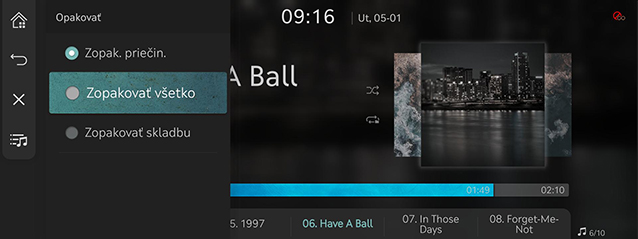
-
Stlačte požadovaný režim opakovania.
-
Zopak. priečin.: Opakovane sa prehrajú všetky súbory uložené v priečinku.
-
Zopakovať všetko: Opakovane sa prehrajú všetky súbory. Počas prehrávania z kategórie Albumy alebo Interpret sa zobrazí možnosť Zopakovať alb. alebo Zop. interpreta.
-
Zopakovať skladbu: Opakovane sa bude prehrávať súbor, ktorý sa práve prehráva.
-
Pre aktiváciu opakovania stlačte [![]() ]/[
]/[![]() ]/[
]/[![]() ]/[
]/[![]() ] na obrazovke prehrávania.
] na obrazovke prehrávania.
-
 : Zopakovať všetko
: Zopakovať všetko -
 : Zopakovať alb. / Zop. interpreta (Zobrazuje sa, keď sa všetky súbory opakujú počas prehrávania z kategórie Albumy alebo Interpret.)
: Zopakovať alb. / Zop. interpreta (Zobrazuje sa, keď sa všetky súbory opakujú počas prehrávania z kategórie Albumy alebo Interpret.) -
 : Zopak. priečin.
: Zopak. priečin. -
 : Zopakovať skladbu
: Zopakovať skladbu
Aktuálne prehrávaný súbor presunie do skrytého priečinka hidden_folder. Presunutý súbor sa nezobrazuje v zozname skladieb a nie je možné ho prehrať.
-
Na obrazovke prehrávania stlačte [
 ] > Skryť aktuálny súbor.
] > Skryť aktuálny súbor.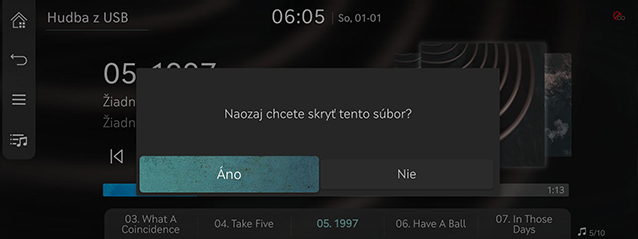
-
Stlačte tlačidlo Áno.
Presunie sa na zoznam od interpreta aktuálnej skladby.
Stlačte [![]() ] > Tituly tohto interpreta.
] > Tituly tohto interpreta.
Do zoznamu prejdete stlačením interpreta na obrazovke prehrávania.
Presunie sa na zoznam skladieb z albumu aktuálnej skladby.
Stlačte [![]() ] > Skladby tohto albumu.
] > Skladby tohto albumu.
Na zoznam môžete prejsť stlačením obrázka albumu na obrazovke prehrávania.
-
Na obrazovke prehrávania stlačte [
 ] > Nastavenia zvuku.
] > Nastavenia zvuku. -
Ďalšie informácie nájdete v časti „Audio nastavenia“.
Prehrávanie videa z USB zariadenia
Pripojte USB zariadenie do USB portu.
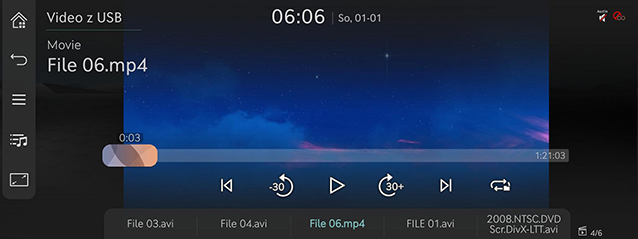
-
Ak chcete prehrávať video z USB počas prehrávania iných médií, na obrazovke iných médií stlačte [
 ] > Zdroje médií > Video z USB.
] > Zdroje médií > Video z USB. -
Prehrávanie videa počas jazdy nie je podporované z dôvodu bezpečnosti a ostatné čiastkové funkcie sú zakázané. Zvuk sa však prehráva.
-
Ak aj vozidlo zastaví, ale nie je zaradená poloha P, video sa nebude prehrávať.
Prehrávanie súboru sa pozastaví alebo spustí.
|
Umiestnenie |
Podrobnosti |
|
Predná obrazovka |
|
|
Ovládač |
|
|
Umiestnenie |
Podrobnosti |
|
Predná obrazovka |
Ťuknite na obrazovku. |
|
Ovládač |
Keď ovládač posuniete nahor alebo nadol, prípadne stlačíte v režime na celú obrazovku, zobrazí sa obrazovka v základnom režime. |
-
Ak do 5 sekúnd na obrazovke základného režimu nestlačíte žiadny ovládací prvok, automaticky sa prepne na celú obrazovku.
-
Režim na celú obrazovku sa aktivuje zvolením možnosti [
 ] na obrazovke základného režimu alebo stlačením [
] na obrazovke základného režimu alebo stlačením [ ] > Celá obrazovka na obrazovke.
] > Celá obrazovka na obrazovke.
Prehrá sa predchádzajúci/nasledujúci súbor.
|
Umiestnenie |
Podrobnosti |
|
Predná obrazovka |
Dotknite sa [ |
Skladba sa prehráva zrýchlene.
|
Umiestnenie |
Podrobnosti |
|
Predná obrazovka |
Po dlhom dotyku na [ |
-
Pri stlačení [
 /
/ ] na 5 sekúnd alebo dlhšie sa rýchlosť prehrávania zmení 4X > 20X.
] na 5 sekúnd alebo dlhšie sa rýchlosť prehrávania zmení 4X > 20X. -
Počas vyhľadávania dopredu/dozadu sa neprehráva žiadny zvuk.
Vyhľadá predchádzajúci/nasledujúci súbor.
Počas vyhľadávania sa názov súboru zvýrazní. Keď sa zobrazí názov požadovaného súboru, stlačte TUNE a ovládač na tlačidle ovládania z predného sedadla na prehrávanie súboru.
|
Umiestnenie |
Podrobnosti |
|
Ovládacie tlačidlo na prednom sedadle |
Otáčajte ovládač TUNE nahor/nadol. Keď sa zobrazí požadovaný súbor, tlačidlo stlačte. |
Prehrávanie skladby sa posunie o 30 sekúnd dozadu/dopredu.
|
Umiestnenie |
Podrobnosti |
|
Predná obrazovka |
Stlačením [ |
Požadovaný súbor môžete prehrávať pomocou prehľadania zoznamu.
-
Stlačte [
 ] na obrazovke prehrávania. Alebo stlačte [
] na obrazovke prehrávania. Alebo stlačte [ ] > Zoznam.
] > Zoznam.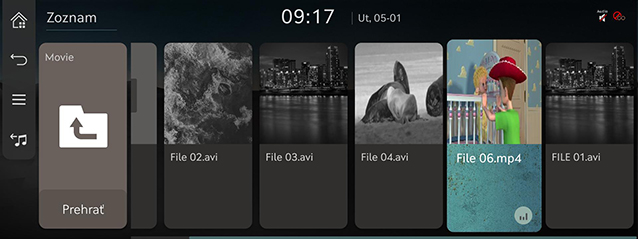
-
Vyberte požadovaný súbor. Súbor sa začne prehrávať.
-
Ak na obrazovke so zoznamom stlačíte tlačidlo Prehrať, prehrávanie sa spustí od prvého súboru v rámci zvoleného priečinka.
-
Ak chcete prehrávať vrátane multimediálnych súborov v podpriečinku, aktivujte možnosť [
 ] > Zopakovať priečinok, vrátane podpriečinkov.
] > Zopakovať priečinok, vrátane podpriečinkov.
Súbory sa budú prehrávať opakovane.
-
Na obrazovke prehrávania stlačte [
 ] > Opakovať.
] > Opakovať.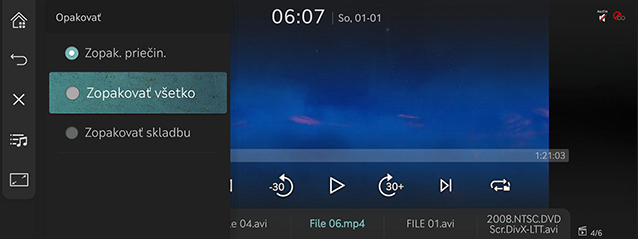
-
Stlačte požadovaný režim opakovania.
-
Zopak. priečin.: Opakovane sa prehrajú všetky súbory uložené v priečinku.
-
Zopakovať všetko: Opakovane sa prehrajú všetky súbory.
-
Zopakovať skladbu: Opakovane sa bude prehrávať súbor, ktorý sa práve prehráva.
-
Pre aktiváciu opakovania stlačte [![]() ]/[
]/[![]() ]/[
]/[![]() ] na obrazovke prehrávania.
] na obrazovke prehrávania.
-
 : Zopakovať všetko
: Zopakovať všetko -
 : Zopak. priečin.
: Zopak. priečin. -
 : Zopakovať skladbu
: Zopakovať skladbu
Zobrazia sa informácie o názve, veľkosti, čase prehrávania aktuálne prehrávaného súboru.
-
Na obrazovke prehrávania stlačte [
 ] > Informácie o súbore.
] > Informácie o súbore.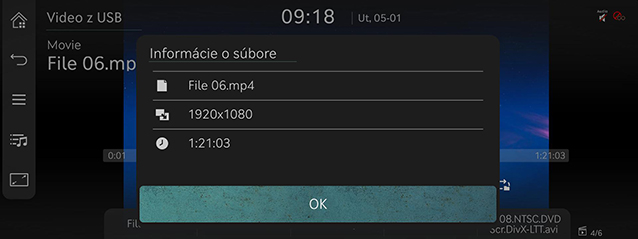
-
Stlačte tlačidlo OK.
Funkcia dostupná pre súbor s podporou viacerých titulkov. Zvolí titulky zobrazené na obrazovke.
-
Na obrazovke prehrávania stlačte [
 ] > Nastavenia titulkov.
] > Nastavenia titulkov.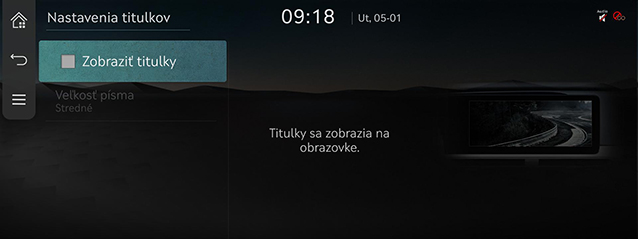
-
Zvoľte požadovanú ponuku.
-
Zobraziť titulky: Zapne/vypne titulky k videu.
-
Veľkosť písma: Upraví veľkosť písma titulkov k videu.
-
-
Na obrazovke prehrávania stlačte [
 ] > Audio nastavenia.
] > Audio nastavenia. -
Ďalšie informácie nájdete v časti „Audio nastavenia“.
Upraví jas/kontrast/saturáciu pri prehrávaní videa.
-
Na obrazovke prehrávania stlačte [
 ] > Nastavenia displeja.
] > Nastavenia displeja. -
Ďalšie informácie nájdete v časti „Nastavenia displeja“.
Dostupné pre súbor, ktorý podporuje viacero hlasov.
-
Na obrazovke prehrávania stlačte [
 ] > Nastavenia jazyka.
] > Nastavenia jazyka. -
Zvoľte požadovanú stopu.